Если вы используете планшет Samsung, могут возникнуть ситуации, когда вам может потребоваться подарить или перепродать свое устройство. Также могут возникать ситуации, когда у вас возникают такие проблемы, как отставание или зависание системы на планшете Samsung.
Таким образом, вы можете почувствовать необходимость сбросить настройки планшета Samsung. Существует несколько способов сброса настроек планшета Samsung. Таким образом, здесь у нас есть подробное руководство, которое подробно объяснит каждый метод.
Содержание:
- 1 Как сбросить настройки планшета Samsung
Как сбросить настройки планшета Samsung
Существует два разных типа сброса, которые вы можете выполнить на своем планшете Samsung. Это программный сброс и аппаратный сброс. При программном сбросе ваши данные сохраняются, а при аппаратном сбросе все данные теряются. Кроме того, ваше устройство возвращается к заводским настройкам с аппаратным сбросом.
Способ 1: программный сброс планшета Samsung.
Для этого метода ваш планшет Samsung должен быть включен.
Одновременно нажмите и удерживайте кнопки «Питание» и «Уменьшение громкости» на планшете Samsung, пока экран не станет черным.
Вы заметите, что ваш планшет перезагрузится. Мягкий сброс даст вашему планшету новый старт и является лучшим решением для зависшей или вялой системы.
Способ 2: сброс к заводским настройкам из режима восстановления.
Шаг 1: Убедитесь, что ваш планшет выключен.
Шаг 2: Нажмите и удерживайте кнопки увеличения громкости и питания одновременно, пока не появится экран восстановления.
Шаг 3. Перейдите в меню с помощью кнопок громкости и перейдите к опции «стереть данные / сброс настроек». Нажмите кнопку питания, чтобы выбрать этот параметр.
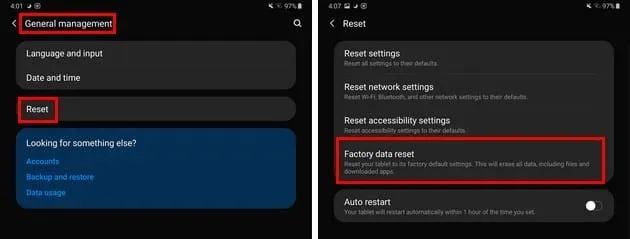
Шаг 4. Теперь выберите параметр «Сброс заводских данных» и наберитесь терпения, пока сброс не будет завершен. Наконец, выберите опцию «Перезагрузить систему сейчас».
Как только ваш планшет Samsung перезагрузится, вы заметите, что он был успешно сброшен.
Способ 3: Hard Reset из настроек.
Шаг 1. Запустите «Настройки» на планшете Samsung.
Шаг 2. Здесь перейдите в «Конфиденциальность» >> «Сброс настроек».
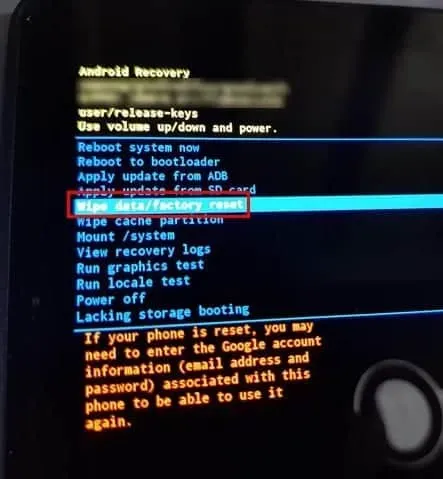
Шаг 3- Подтвердите параметр сброса на планшете.
Начнется процесс сброса. Планшет вернется к заводским настройкам и все пользовательские данные будут удалены.
Некоторые часто задаваемые вопросы включают в себя:
Q1. Безопасно ли сбрасывать настройки планшета Samsung?
Да. Сброс настроек планшета Samsung абсолютно безопасен. Но вы должны помнить, что все ваши данные и личные настройки будут удалены.
Q2. Могу ли я восстановить свои данные после перезагрузки планшета?
Да. Но только если вы сделали резервную копию всех своих данных перед началом процесса сброса.
Q3. Что такое заводская защита данных?
Защита заводских данных — это параметр, который не позволяет неавторизованным пользователям сбросить планшет Samsung до заводских настроек.
Q4. Будут ли обновления программного обеспечения удалены при перезагрузке планшета Samsung?
Нет. Все ваши системные файлы и обновления программного обеспечения остаются нетронутыми при сбросе настроек планшета Samsung.
Заключение:
Это все, что вам нужно знать перед сбросом настроек планшета Samsung. Используемые методы просты для понимания и применения. Если вы знаете какой-либо более простой способ перезагрузить планшет Samsung, сообщите нам об этом в разделе комментариев ниже.